智能ABC输入法的添加和使用共16页文档
智能ABC的使用技巧.

智能ABC的使用技巧智能ABC是一种在全拼输入法基础上加以改进的常用拼音类汉字输入法。
智能ABC不是一种纯粹的拼音输入法,而是一种音形结合输入法。
因此在输入拼音的基础上如果再加上该字第一笔形状编码的笔形码,就可以快速检索到这个字。
笔形码所代替的笔形见下表:1:横2:竖3:撇4:捺5:左弯钩6:右弯钩7:十字交叉8:方框例如输入“吴”字,输入“wu8”即可减少检索时翻页的次数,检索范围大大缩小。
多朋友在输入中文时,都使用智能ABC输入法,可是要想更快速、更方便,你就一定得了解其中“v”和“i”这两个字母的秘密。
“v”的妙用用智能ABC输入含有英文的中文语句时,使用Ctrl+Space切换中英文输入状态十分麻烦。
其实智能ABC在输入拼音的过程中,如果需要输入英文,可以不必切换到英文方式。
键入“v”再输入想输入的英文,按空格键,英文字母就会出现,而“v”不会显现出来。
比如输入“venglish”按空格,就会得到“english”。
“v”也可输入图形符号。
在智能ABC输入法的中文输入状态下只要输入“v1-v9”就可以输入GB-2312字符集1-9区各种符号。
比如想输入“Δ”,就可以输入“v6”然后选择“4”就得到了“Δ”;想输入“&&”,输入“v3”然后选择“6”等等,非常方便。
“i”也神奇表1 字母和量词的对应a:秒 b:百 c:厘 d:第 e:亿 f:分 g:个h:时 i:毫 j:斤 k:克 l:里 m:米 n:年度 p:磅 q:千 r:日 s:十 t:吨 u:微w:万 x:升 y:月 z:兆智能ABC还提供了阿拉伯数字和中文大小写数字的转换能力,可以对一些常用量词简化输入。
“i”为输入小写中文数字的前导字符,“I”为输入大写中文数字的前导字符。
比如输入“i7”就可以得到“七”,输入“I7”就会得到“柒”。
输入“i2000”就会得到“二○○○”这几个困扰很多人的数字。
输入“i+”会得到“加”,同样“i-”、“i*”、“i/”对应“减”、“乘”、“除”。
(推荐)智能ABC输入法的讲解精选PPT

汉当字我们熟练掌和握“混全口拼拼输〔入8后),我”们的简的拼结输入构速度,将按会大笔幅的形提代高,码但是7我或们的8智能取AB码C还,有一而种不专业将的输它入方们式分,就割是双成拼简。 怎么打开智能单AB笔C输形入法代?码 1~6 。
天安门 (tian'anmen)
汉字 全拼 下双面拼我们来看下演示:
请看演示
智能ABC输入法
智能ABC是我们在日常生活当中所常用的输入法之一,它包含有以 下几种输入方式:
笔形
简拼
全拼
混拼
双拼
笔形输入
在不会汉语拼音,或者不知道某字的读音时,可以使用笔形输入法。
规则
智能ABC是我们在日常生活当中所常用的输入法之一,它包含有以下几种输入方式:
一代天骄,成在吉智思汗能,只A识B弯C弓射系大雕统。中汉字“形〞的元素,按照基本的笔划形状,共分为
规则
取各个音节的第一个字母组成,对于包含 zh、ch、sh〔知、吃、诗〕 的音节,也可以取前两个字母组成。
例如:
汉字
全拼
简拼
计算机 jisuanji
jsj
长城 changcheng
cc,cch,chc,chch
演示:
互动:刚才我们都看到了简拼的输入方式,那么我们就来试试看
简拼输入
留意:
惊诧 在era简n 拼时,隔e'r 音符号的作简拼用为进er 不一正步确,扩它是大“。而〞等字的全拼。
(yygn)
石:石〔字根键〕一〔首笔〕丿〔次笔〕一〔末笔)
(dgtg)
缺点是学习有难度。
优点很明显,熟练掌握后输入速度非常快。
前往
怎么打开智能ABC输入法
在输入状态下,使用键盘组合键 ctrl+shift 键进行切换 留意:此处为在中文输入法间切换 英文输入法使用 ctrl+空格键 进行切换
智能ABC输入法
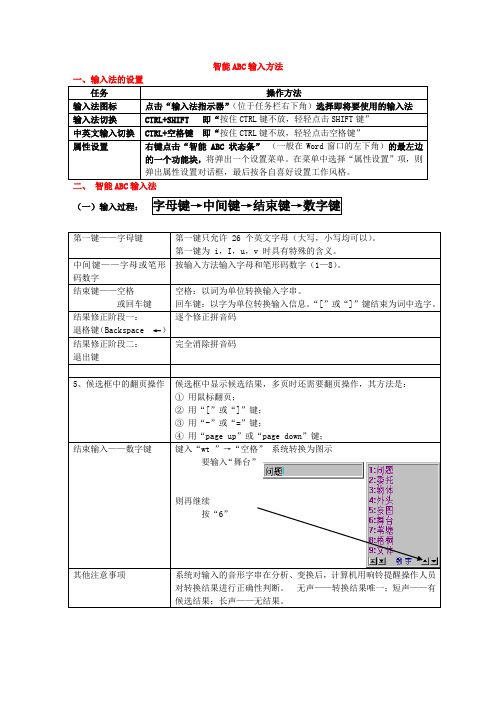
智能ABC输入方法一、输入法的设置任务操作方法输入法图标点击“输入法指示器”(位于任务栏右下角)选择即将要使用的输入法输入法切换CTRL+SHIFT 即“按住CTRL键不放,轻轻点击SHIFT键”中英文输入切换CTRL+空格键即“按住CTRL键不放,轻轻点击空格键”属性设置右键点击“智能 ABC 状态条”(一般在Word窗口的左下角)的最左边的一个功能块,将弹出一个设置菜单。
在菜单中选择“属性设置”项,则弹出属性设置对话框,最后按各自喜好设置工作风格。
二、智能ABC输入法(一)输入过程:字母键→中间键→结束键→数字键第一键——字母键第一键只允许 26 个英文字母(大写,小写均可以)。
第一键为 i,I,u,v 时具有特殊的含义。
中间键——字母或笔形码数字按输入方法输入字母和笔形码数字(1—8)。
结束键——空格或回车键空格:以词为单位转换输入字串。
回车键:以字为单位转换输入信息。
“[”或“]”键结束为词中选字。
结果修正阶段一:退格键(Backspace ←)逐个修正拼音码结果修正阶段二:退出键完全消除拼音码5、候选框中的翻页操作候选框中显示候选结果,多页时还需要翻页操作,其方法是:①用鼠标翻页;②用“[”或“]”键;③用“-”或“=”键;④用“page up”或“page down”键;结束输入——数字键键入“wt ”→“空格”系统转换为图示要输入“舞台”则再继续按“6”其他注意事项系统对输入的音形字串在分析、变换后,计算机用响铃提醒操作人员对转换结果进行正确性判断。
无声——转换结果唯一;短声——有候选结果;长声——无结果。
1、全拼输入规则:按规范的汉语拼音输入,输入过程和书写汉语拼音的过程完全一致。
注意隔音符号“'”的使用。
例如:wo xiang wei qin'aide mamadian yi zhi haotingde gequ我想为亲爱的妈妈点一支好听的歌曲2、简拼输入如果您对汉语拼音把握不甚准确,可以使用简拼输入。
智能abc输入法详细教程

智能ABC输入法详细教程提问者:1w88 - 助理二级智能ABC是一种在全拼输入法根底上加以改进的常用拼音类汉字输入法。
智能ABC不是一种纯粹的拼音输入法,而是一种音形结合输入法。
因此在输入拼音的根底上假设再加上该字第一笔形状编码的笔形码,就可以快速检索到这个字。
笔形码所代替的笔形见下表:1:横2:竖3:撇4:捺5:左弯钩6:右弯钩7:十字穿插8:方框例如输入“吴〞字,输入“wu8〞即可减少检索时翻页的次数,检索范围大大缩小。
多朋友在输入中文时,都使用智能ABC输入法,可是要想更快速、更方便,你就一定得理解其中“v〞和“i〞这两个字母的机密。
“v〞的妙用用智能ABC输入含有英文的中文语句时,使用Ctrl+Space切换中英文输入状态非常费事。
其实智能ABC在输入拼音的过程中,假设需要输入英文,可以不必切换到英文方式。
键入“v〞再输入想输入的英文,按空格键,英文字母就会出现,而“v〞不会显现出来。
比方输入“venglish〞按空格,就会得到“english〞。
“v〞也可输入图形符号。
在智能ABC输入法的中文输入状态下只要输入“v1-v9〞就可以输入GB-2312字符集1-9区各种符号。
比方想输入“Δ〞,就可以输入“v6〞然后选择“4〞就得到了“Δ〞;想输入“&&〞,输入“v3〞然后选择“6〞等等,非常方便。
“i〞也神奇表1 字母和量词的对应a:秒b:百c:厘d:第e:亿f:分g:个h:时i:毫j:斤k:克l:里m:米n:年度p:磅q:千r:日s:十t:吨u:微w:万x:升y:月z:兆智能ABC还提供了阿拉伯数字和中文大小写数字的转换才能,可以对一些常用量词简化输入。
“i〞为输入小写中文数字的前导字符,“I〞为输入大写中文数字的前导字符。
比方输入“i7〞就可以得到“七〞,输入“I7〞就会得到“柒〞。
输入“i2000〞就会得到“二○○○〞这几个困扰很多人的数字。
输入“i+〞会得到“加〞,同样“i-〞、“i*〞、“i/〞对应“减〞、“乘〞、“除〞。
智能ABC中文输入法.ppt

例如: 4、折字要求:
能散不连 兼顾直观 能连不交 取大优先
5、识别码取 法
方法:末笔代 号+字型代号
例如: 6、词组输入
A、两字词: 分别取每字 的前两码。
B、三字词:前两字 各取一码,最后一字 取两码 C、 四字词:每字各 取第一码。 7、简码输入 8、万能学习键Z
取码方法
1、键名汉字取码 连击四次所在键。
例如:
2、成字字根取码 方法:键名代码+首笔代 码+次笔代码+末笔代码 不足四码,以空格键结束。
例如:
3、单字取码
方法:第一字根+第二字 根+第三字根+最末字根 不足四码,按下面方法:
第一字根+第二第二字根+识 别码+空格键
智能ABC中文输入法
全拼、简拼、混拼、笔型和音形输 入法大成,自动识别
中文输入法只能在小 写状态下输入
外码 空格结束 侯选窗 按+、—翻页 按侯选窗对应字的数码
简拼词组+ 1-2个笔形
词组+声母+ 1-2个笔形 英文小写状态 空格一或二下结束 用+、—翻页…点每个侯选窗选
项的数字,首项按空格
Shift
Shift
Shift Ctrl Alt
Enter
Shift
Alt
Ctrl
五笔型码输入法
取码规则
1、按书写顺序,从左到右, 从上到下,从外到内取码。
2、以基本字根为单位取码。 3、按一、二、三、末字根, 最多只取四码。
4、折分取大优先。 5、末笔与字型交叉识别。
智能ABC拼音输入法
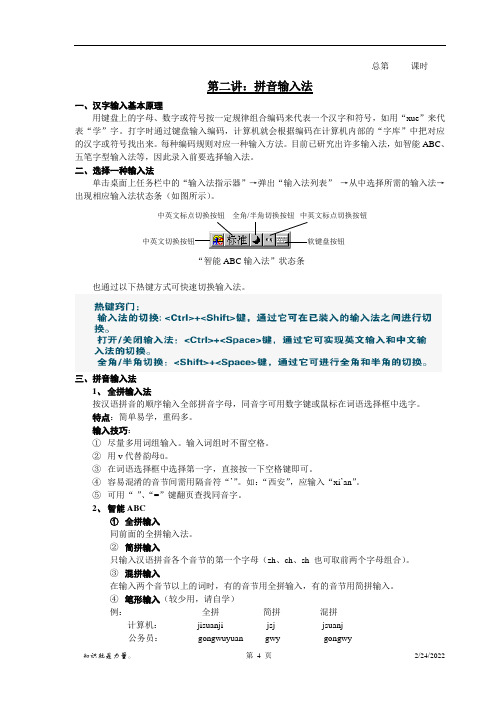
知识就是力量。
第 4 页 2/24/2022总第 课时第二讲:拼音输入法一、汉字输入基本原理用键盘上的字母、数字或符号按一定规律组合编码来代表一个汉字和符号,如用“xue ”来代表“学”字。
打字时通过键盘输入编码,计算机就会根据编码在计算机内部的“字库”中把对应的汉字或符号找出来。
每种编码规则对应一种输入方法。
目前已研究出许多输入法,如智能ABC 、五笔字型输入法等,因此录入前要选择输入法。
二、选择一种输入法单击桌面上任务栏中的“输入法指示器”→弹出“输入法列表” →从中选择所需的输入法→出现相应输入法状态条(如图所示)。
也通过以下热键方式可快速切换输入法。
三、拼音输入法1、 全拼输入法按汉语拼音的顺序输入全部拼音字母,同音字可用数字键或鼠标在词语选择框中选字。
特点:简单易学,重码多。
输入技巧: ① 尽量多用词组输入。
输入词组时不留空格。
② 用v 代替韵母ü。
③ 在词语选择框中选择第一字,直接按一下空格键即可。
④ 容易混淆的音节间需用隔音符“’”。
如:“西安”,应输入“xi ’an ”。
⑤ 可用“-”、“=”键翻页查找同音字。
2、 智能ABC① 全拼输入同前面的全拼输入法。
② 简拼输入只输入汉语拼音各个音节的第一个字母(zh 、ch 、sh 也可取前两个字母组合)。
③ 混拼输入在输入两个音节以上的词时,有的音节用全拼输入,有的音节用简拼输入。
④ 笔形输入(较少用,请自学)例: 全拼 简拼 混拼计算机: jisuanji jsj jsuanj公务员: gongwuyuan gwy gongwy软键盘按钮 中英文切换按钮 中英文标点切换按钮 全角/半角切换按钮 中英文标点切换按钮 “智能ABC 输入法”状态条中华:zhonghua zhh或z’h zhhua或zhongh输入技巧:智能ABC输入法可全拼输入,也可简拼输入,还可混拼输入,所以在实践中必须灵活处理、使用。
科学技术是第一生产力。
智能ABC输入法

智能ABC输入法作为拼音输入法,智能ABC有五笔之快捷,且适合写作时连续思考,输入词组比全拼、微软拼音更方便,加上它是随windows附带的,无需另行安装,使之有了较为庞大的用户群。
但很多用户在使用中并没有完全发挥出它的特长,造成一方面输入法大量功能闲置,一方面输入速度大大降低。
笔者曾长期使用智能ABC,总结了一些经验,现在就拿出来与大家共享。
一、属性设置在智能ABC状态框内按鼠标右键,将弹出一个设置菜单。
在菜单中选择“属性设置”项,则弹出属性设置对话框(如图1):1.风格设置有两个单选项:光标跟随和固定格式。
光标跟随项动态性强、直观效果好,输入时眼睛移动的范围小,笔者就选择了它!但选择此选项后,使用输入法时,输入条总是跟随光标移动,经常会挡住一些我们希望看到的内容,也会让人感到不便,如果你确实有这样的感觉就要选择固定格式;固定格式状态窗、外码窗和候选窗的位置相对固定,不跟随插入符移动,输入时有稳定的感觉。
2.功能设置也有两个复选项:词频调整和笔形输入。
词频调整功能指将用户使用频率较高的重码词语调整到靠前的位置上甚至是第一位,这样下次输入这个词语的时候就不必翻页了,这可是一定要选的,因为能提高输入速度!笔形输入可以让我们利用智能ABC提供的笔形输入法,利用数字输入一些我们不会发音的字,弥补音码输入的不足。
选中此项后我们就可以用1~8分别代表,横、竖、撇、捺(点)、折、弯、叉、口八种笔画,按照字的书写笔顺输入不认识的字,最多输入6键,如果一个字分成多部分,可以输入每部分的笔画,但不能超过三画,全字不能超过六画。
而且可以配合拼音输入,例如:“杰”字输入“jie”后要翻三页,才能找到它!如果配合笔形输入可以输入“jie7”(它的起笔是个“十”)第一页就有了!不过这个需要熟悉一下才能正确使用,另外,音形混合输入法由于需要大脑在语音信息和字形信息之间不断地进行转换,故会对主干思维造成相当大的干扰,因此,笔者不过分提倡使用,如果愿意选上备用还是很好的。
智能ABC输入法的添加和使用

全角占两个字节。半角占一个字节
8.特殊符号的输入
1.单击 “软键 盘” 图标 2.右击“软键 盘”图标,选 择“符号类型”
3.用鼠标单击你需要特殊符合,即可完成。
下课了。我的 讲课到此结束 谢谢大家
3.屏幕上会出现状态条
智能ABC 输入法状 态条
4.中英文的切换
Ctrl+space或用鼠标单击状态条图标
5中文的输入
外码 框。 用于 输入 外码
后选框,用于选 取所需要 的文字
当在 键盘 输入 时就 会出 现外 码框 和候 选框
Space
6.标准与双打切换
7.全角与半角的切换
单击或shfift+space
智能ABC的添加与使用
一。智能ABC的添加 二,智能ABC的使用
一。智能ABC的添加
1。单击“开始“菜单,选“设置”。
2,在选择“设置”子菜单里的“控制面板”,打开 “
控制面板”对话框
单击‘开始‘
菜单,选择 “控制面板‘
பைடு நூலகம்
3.双击“区域和语言”图标→打开“区域和语言选项” 对话框。
4.选择“语言”选项 卡, 再单击“详细信 息”。打开“文字 服务 和输入语言”对话 框
5.把“默认 输入语言” 设置为中 文;在 “已安装 。 的服务” 中选择 “智能 ABC”。最 后单击 ‘添加’ 按钮。在 单击确定。
二。智能ABC 的使用
1.打开要输入文字文档,光标定位到输入 文字的地方。
2.用鼠标在“语言栏”选择智能ABC输入法或 shift+ctrl组合键切换到智能ABC输入法状 态。
- 1、下载文档前请自行甄别文档内容的完整性,平台不提供额外的编辑、内容补充、找答案等附加服务。
- 2、"仅部分预览"的文档,不可在线预览部分如存在完整性等问题,可反馈申请退款(可完整预览的文档不适用该条件!)。
- 3、如文档侵犯您的权益,请联系客服反馈,我们会尽快为您处理(人工客服工作时间:9:00-18:30)。
和输入语言”对话 框
5.把“默认 输入语言”
设置为中 文;在
“已安装 的服务。”
中选择 “智能 ABC”。最 后单击 ‘添加’ 按钮。在 单击确定。
二。智能ABC 的使用
1.打开要输入文字文档,光标定位到输入 文字的地方。
2.用鼠标在“语言栏”选择智能ABC输入法或 shift+ctrl组合键切换到智能ABC输入法状
智能ABC的添加与使用
一。智能ABC的添加 二,智能ABC的使用
一。智能ABC的添加
1。单击“开始“菜单,选“设置”。
2,在选择“设置”子菜单里的“控制面板”,打开 “ 控制面板”对话框
单击‘开始‘ 菜单,选择
“控制面板‘
3.双击“区域和语言”图标→打开“区域和语言选项” 对话框。
4.选择“语言”选项 卡,
态。
3.屏幕上会出现状态条
智能ABC 输入法状
态条
4.中英文的切换
Ctrl+space或用鼠标单击状态条图标
5中文的输入
外码
当在
框。
键盘
用于
输入 时就 会出
输入 外码
现外
码框
和候
选框
Space
后选框,用于选 取所需要 的文字
6.标准与双打切换
7.全角与半角的切换
单击或shfift+space
全角占两个字节。半角占一个字节
8.特殊符号的输入
1.单击 “软键
盘” 图标
2.右击“软键 盘”图标,选 择“符号类型”
3.用鼠标单击你需要特殊符合,即可完成。
下课了。我的 讲课到此结束
谢谢大家
